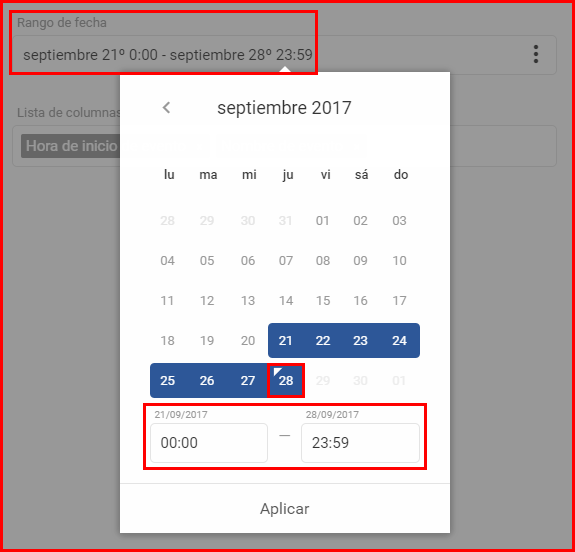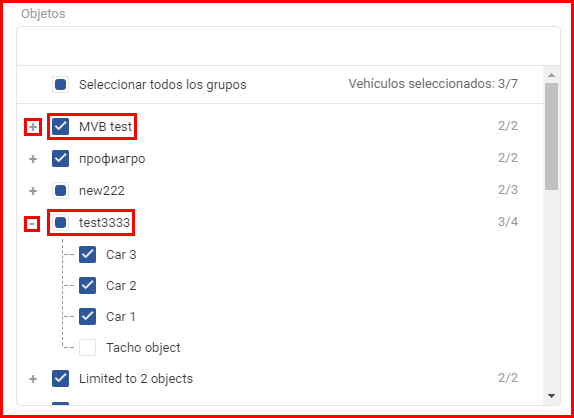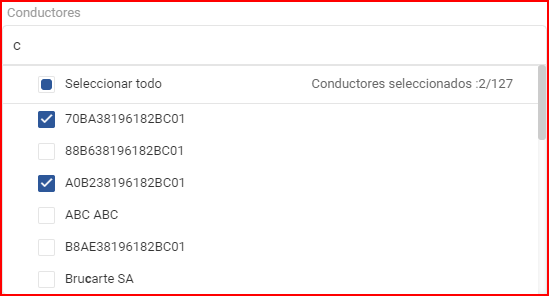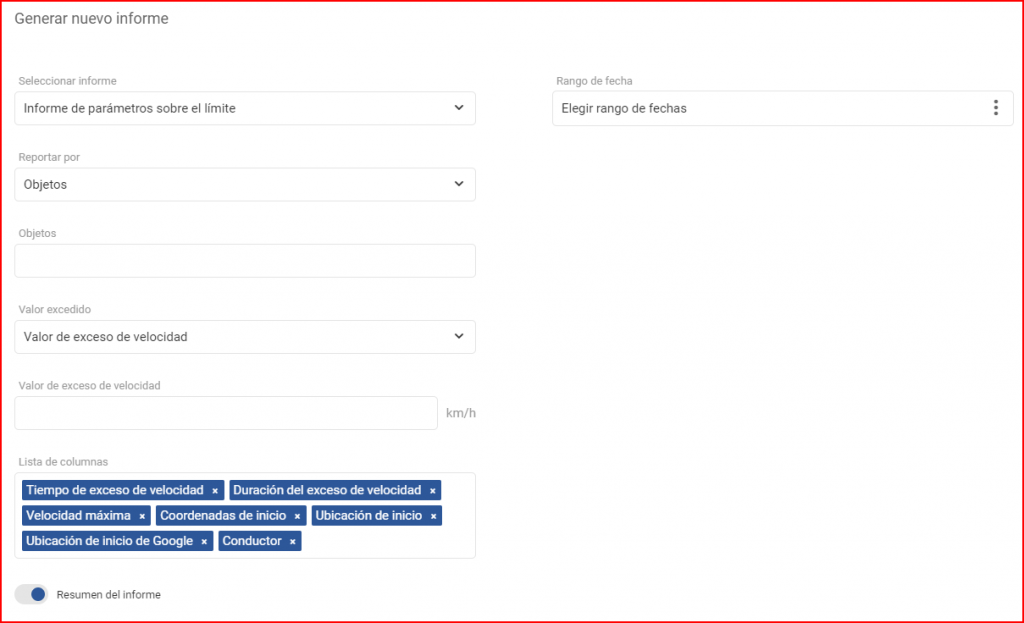Informe de parámetros sobre el límite – este tipo de informe se centra en datos de velocidad de conductor, principalmente para saber cuando el conductor supera el límite de velocidad. Al principio el usuario debe seleccionar el período, para el cuál se generará este informe.
Rango de fecha – para seleccionar un rango de fecha (período) el usuario debe hacer clic en “Elegir rango de fechas”, se abrirá un calendario emergente. El calendario es el mismo en todo FMS. Para seleccionar la fecha de inicio / final, el usuario simplemente tiene que hacer clic en la fecha deseada y entonces hacer clic en la fecha opuesta. Los días seleccionados se resaltarán en azul. El día actual está resaltado con un triángulo azul pequeño. Si se selecciona el día actual, el triángulo estará blanco. Luego, el usuario puede especificar las horas exactas, las cuáles incluir en el informe. Para guardar los cambios hay que hacer clic en el botón “Aplicar”, si no, los cambios no se guardarán.
La longitud mínima del período es un día. Para seleccionar un sólo día, el usuario simplemente tiene que hacer doble clic en el día deseado. La longitud máxima del periódo es un mes.
Reportar por – este ajuste define el basis principal del informe. Hay dos opciones disponibles:
- Objetos
- Conductores
El informe generado mostrará información (parámetros: distancia de viaje, ubicación al inicio etc.) para el basis seleccionado (objetos o conductores). Si se selecciona objetos, el informe mostrará información para los objetos seleccionados.
Si se selecciona Objetos, la lista también incluirá grupos de objetos. El usuario puede seleccionar un grupo entero marcando la casilla cerca del grupo. Se puede extender el grupo haciendo clic en el símbolo más y se puede hacer clic en el símbolo menos para colapsar el grupo. Se puede seleccionar objetos individuales. Hay que notar que si se selecciona un objeto, pertenecido a varios grupos, se resaltará en cada grupo, como se muestra en la imagen a continuación. Si se selecciona un grupo entero, la casilla estará resaltada en azul con una marca blanca. Si se selecciona una parte de grupo, la casilla estará resaltada en azul (mostrado en la imagen a continuación). El usuario también puede utilizar una barra de búsqueda para encontrar grupos y objectos con rapidez. Se puede seleccionar/deseleccionar todos los grupos marcando la casilla al lado de “Seleccionar todos los grupos”. La cantidad de objetos seleccionados y todos los objetos se muestra en la esquina derecha superior de la lista.
Si se selecciona Conductores, se mostrarán conductores en la lista desplegable. Para seleccionar a un conductor, el usuario tiene que marcar la casilla al lado del conductor. Marcando la casilla “Seleccionar todo” seleccionará/deseleccionará a todos los conductores. La lista se actualiza automáticamente con cada símbolo introducido a la barra de búsqueda. La cantidad de conductores seleccionados y todos los conductores se muestra en la esquina derecha superior de la lista.
Valor excedido – este ajuste define qué parámetro se usará para el informe. Los siguientes parámetros están disponibles:
- Valor de exceso de velocidad
- Valor de inactividad
Valor de exceso de velocidad – disponible si Valor de exceso de velocidad está seleccionado, este ajuste define el límite de velocidad que será usado como referencia. Se puede introducir sólo números enteros.
Periodo de inactividad mínimo (segundos) – disponible si Valor de inactividad está seleccionado, este ajuste define el periodo mínimo de inactividad que será usado como referencia. Se puede introducir sólo números enteros.
Después, el usuario debe configurar la lista de columnas. Los siguientes parámetros están seleccionados por defecto si Valor de inactividad está seleccionado:
- Tiempo de inicio de inactividad – el tiempo, al cual se desencadenó el evento de inactividad;
- Duración de inactividad – la duración de la inactividad detectada;
Los siguientes parámetros están seleccionados por defecto si Valor de exceso de velocidad está seleccionado:
- Tiempo de exceso de velocidad – el tiempo, al cual se desencadenó el evento de exceso de velocidad;
- Duración del exceso de velocidad – la duración del detectado exceso de velocidad;
- Velocidad máxima – la velocidad máxima durante el evento de exceso de velocidad;
Este informe también incluirá los siguientes parámetros por defecto, independientemente de la selección:
- Coordenadas de inicio – las coordenadas en las cuales se desencadenó el evento;
- Ubicación de inicio – la ubicación en la cual se desencadenó el evento;
- Ubicación de inicio de Google – un hypervínculo a la ubicación de inicio del evento en Google Maps;
- Conductor – el conductor asignado al vehículo.
Otros parámetros opcionales disponibles en la lista de columnas:
- Coordenadas de fin – las coordenadas en las cuales se terminó el evento;
- Tiempo de fin de exceso de velocidad – el tiempo, al cual se terminó el evento de exceso de velocidad (si Valor de exceso de velocidad está seleccionado);
- Tiempo de fin de inactividad – el tiempo, al cual se terminó el evento de inactividad (si Valor de inactividad está seleccionado);
- Ubicación de fin – la ubicación en la cual se terminó el evento;
- Ubicación de fin de Google – un hypervínculo a la ubicación de fin del evento en Google Maps.
Después de seleccionar los parámetros, el usuario puede habilitar o deshabilitar lo siguiente:
- Resumen del informe – habilitado por defecto, incluirá una sección de resumen en el informe. Esto resumirá toda la información en el informe.
Para finalizar y generar el informe, el usuario debe hacer clic en el botón “Generar”. Para cancelar la creación del informe el usuario tiene que hacer clic en el botón “Cancelar”, o en cualquier otro botón fuera de la ventana “Generar nuevo informe”.